作为互联网的入口,大量的工作、购物、娱乐都要通过浏览器进行,而一个好的使用习惯,能让你更快地完成这些繁琐事务。
本篇就教你几个能大幅提高效率的Mac浏览器(包括Safari和Chrome)快捷键,虽然是小玩意儿,但却有大能量。
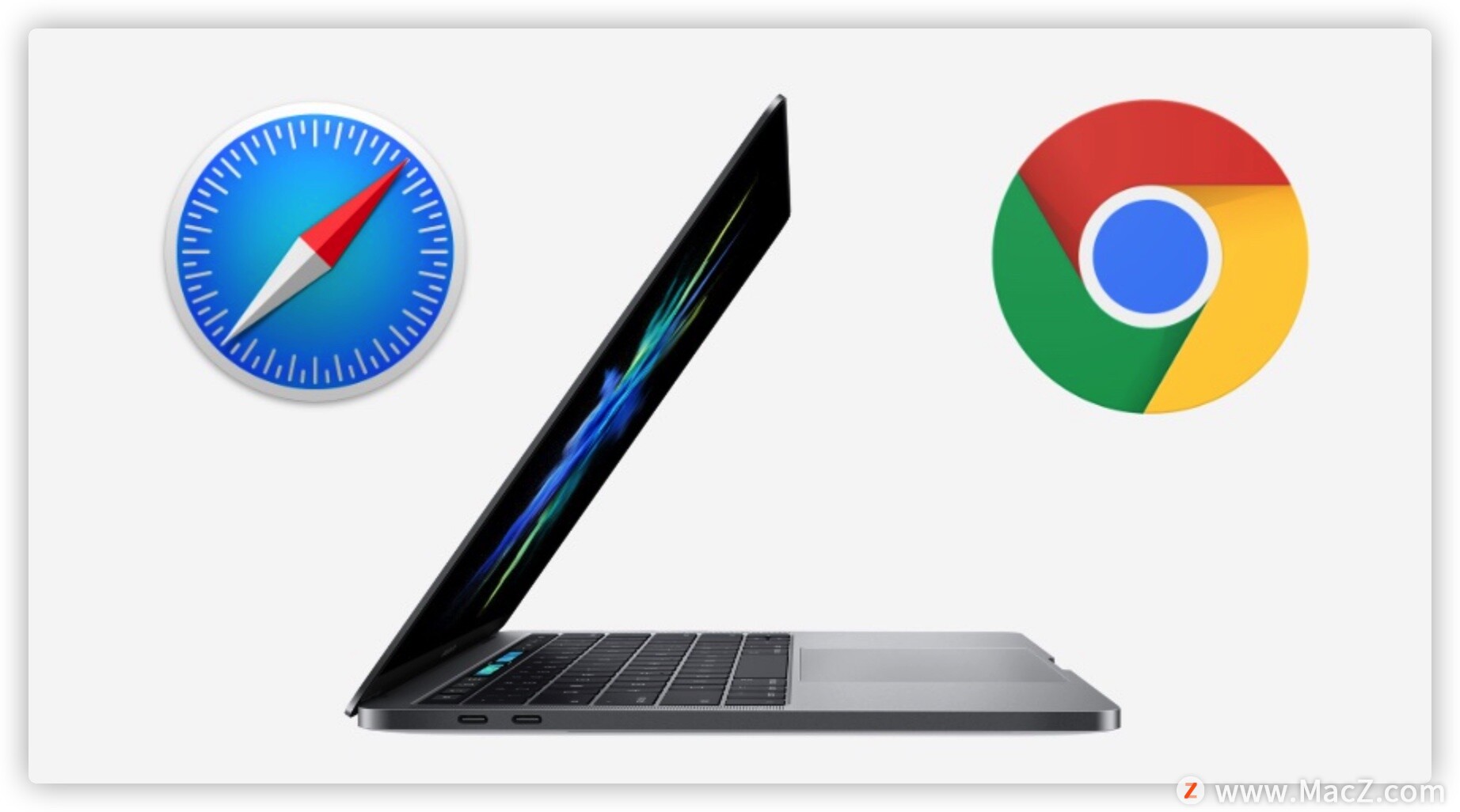
1.Command+R(刷新页面,支持Safari和Chrome)
Windows下刷新网页是F5,转到Mac后变成了Command+R,刷新属于高频操作,加载不全、样式混乱、抢票、抢手机等都用得上。
2.Command++/-/0(放大、缩小、还原,支持Safari和Chrome)
有些网站用了比较大的宽度设计,或者因为兼容性导致宽度溢出,缩小便能显示完全;
有时候截图需要截取更多的部分,这个快捷键也能派上用场。
3. Command+T(新建标签页,支持Safari和Chrome)
Command+N是新建单独窗口,窗口太多容易疯,Command+T才是新建标签页,将同一场景标签页归类在一个浏览器窗口内,才是更好的选择。
4.Command+L(定位到地址栏,支持Safari和Chrome)
我们键盘党,从来都是能键盘就不动鼠标。
5.Command+Y(打开历史访问,支持Safari和Chrome)
经常想找之前浏览过有用的网址,进入历史访问,搜索关键词(网址、标题均可)即可快速检索到。
6.Command+Shift+N(新建隐私浏览窗口,支持Safari和Chrome)
有些访问不想被浏览器记录,可以进入隐私模式,Safari和Chrome等主流浏览器都支持此模式,但二者还略有区别,隐私模式下,Safari完全不记录cookie,Chrome会记录cookie至关闭浏览器才清除掉。
所以Safari的隐私模式不能保持网站的登陆状态,但Chrome能。
除了以上几个我最常用的Mac浏览器快捷键,个人经常用到的还有这几个:
1.Command+Option+U:显示源代码
2.Command+Option+I:开发者工具
3.Command+D:收藏
4.Command+Shift+J:打开下载(Chrome)
怎么样,这几个快捷键有你常用的吗?有没有现在想用起来的呢?想进一步学习,不妨来我们 ,这个网站,更多Mac设置及使用技巧的教程,还有超多超全的Mac软件可以下载。我们下期见!
攻略专题
查看更多-

- 《坦克连》新手必备十条小建议
- 110 2025-02-18
-

- 《少年西游记2》毕月乌技能介绍
- 139 2025-02-18
-

- 《职场浮生记》黄萍萍彩礼介绍
- 122 2025-02-18
-

- 《坦克连》新手轻坦爬线选择
- 192 2025-02-18
-

- 《仙剑世界》自选五星选择推荐
- 101 2025-02-18
-

- 《坦克连》轻坦配件选择推荐
- 134 2025-02-18
热门游戏
查看更多-

- 快听小说 3.2.4
- 新闻阅读 | 83.4 MB
-

- 360漫画破解版全部免费看 1.0.0
- 漫画 | 222.73 MB
-

- 社团学姐在线观看下拉式漫画免费 1.0.0
- 漫画 | 222.73 MB
-

- 樱花漫画免费漫画在线入口页面 1.0.0
- 漫画 | 222.73 MB
-

- 亲子餐厅免费阅读 1.0.0
- 漫画 | 222.73 MB
-






